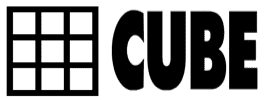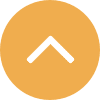「Excel作業時に使える簡単な操作方法①」の続きです。
※バージョンによって若干操作方法が違う場合もありますので、ご了承ください。※
●形式を選択して貼り付ける方法●
セルの値をコピーして張り付けする際、式ではなく値を張り付けたいという場合は、
右クリックで「形式を選択して貼り付け」を選択してください。
「張り付け」のオプションを「値」にすることで解決することができます。
その他にも書式は張り付けない(式のみ)等、貼り付け方法を自由に選択することができます。
●同一のBookにある複数のシートをまとめて印刷する方法●
同一のBookにある複数のシートを一枚ずつ操作して印刷していくのは手間も時間もかかります。
そこで便利なのが「Ctrl」を押しながらシートをクリックして、
対象シートに作業グループを設定することです。
作業グループを設定して、印刷画面で「選択した範囲を印刷」を選んで印刷すると、
一度の印刷操作で複数のシートをまとめて印刷できます。
●ショートカットキーで上書き保存する方法●
Excelに限らず、たいていのソフトではショートカットキーの「Ctrl+S」で上書き保存できます。
Excelでは「Shift+F12」でも上書き保存ができ、「F12」だけだと名前を付けて保存が可能です。
両方覚えておくと、左手で操作したいときは「Ctrl+S」、
右手で押したいときは「Shift+F12」が使えて便利です。
●数字を入力すれば自動的に「円」などの単語がセル中に表示される方法●
対象セルを選択した上で、表示形式からユーザー定義を選び、
種類のところに「#,###円」と入力します。
これで数値を入力すればその後に「円」などの文字が自動的に追加されます。
入力の際一つのセルごとに文字を入力する手間が省けますので、
複数セルで入力が必要な時に使うと便利です。
●複数セルへの入力作業をちょっと楽にする方法●
あらかじめ入力対象である複数のセルを選択した上で入力作業を行います。
こうすることで、たとえば対象の端のセルまで入力して「Tabキー」や「Enterキー」を押しても、
選択範囲のセル間でしか移動しないため、入力作業が少し楽になります。
・・・次回に続きます。